
デジカメで撮影した写真データって皆さんどうされてますか?
まさか、パソコンに取込んだだけで安心してたりしませんよね…。
もしもパソコンが壊れたら、これまで撮りためた大切な写真が全て無くなってしまいます。
また、SDカードにだけ入れているという人も、そのSDカードを踏んづけて壊したりしたらどうします?
ということで、本当ならばクラウドに保管するか、パソコンに取込んだ後に外付けハードディスクにバックアップを取るのが良いんでしょうが、それは何だか難しそうだしクラウドは怖い…。
そう思っている人にこそ最適な商品が今回ご紹介するバッファローの「おもいでばこ」になります。
BUFFALO デジタルフォト・アルバム おもいでばこ 1TB PD-1000

バッファローのデジタルフォトアルバム「おもいでばこ」
という事で今回ご紹介するのはバッファローのデジタルフォトアルバム「おもいでばこ」です。

おもいでばこ - すべてのおもいでをここに。振り返るひとときと共に。
おもいでばことは、ハードディスク内蔵のフォトアルバム。
SDカードを挿して取込ボタンを押せば写真を取り込んでくれ、テレビにつなげて大画面で写真やビデオを見ることができるガジェットです。
SDカードの写真は差分のみを取り込んでくれますので、重複して取り込まれることが無く、どんどんと写真をためていくことができるんです。
ちなみに、2015年3月に新商品が発売されましたがこの写真は旧型です。
バックアップという意味では新旧どちらも出来ますのでご安心を。
新機種について詳しくはこちらの記事をご覧ください。
さてさて、「おもいでばこ」の背面の端子はこんな感じ。

分かりますかね?一番右側。
「バックアップ機器」と書かれています。
ここに、USBの外付けハードディスクをつなげるんです。

因みに我が家で使っているのはこちらのHDD。
BUFFALO ミニステーション ターボPC EX2 Plus対応 耐衝撃&USB3.0ポータブルHDD 1TB ホワイト HD-PNF1.0U3-BWC

USBから給電してくれるので、おもいでばこに挿せばそれだけで良いんです。
コンパクトだし、おもいでばこと同じ白色にするとすっきりとすると思います。

容量は出来れば、おもいでばこ本体と同じ容量あると安心です。
自動的にバックアップメニューが表示される
ちなみに、普段のおもいでばこのTOP画面がこちら。
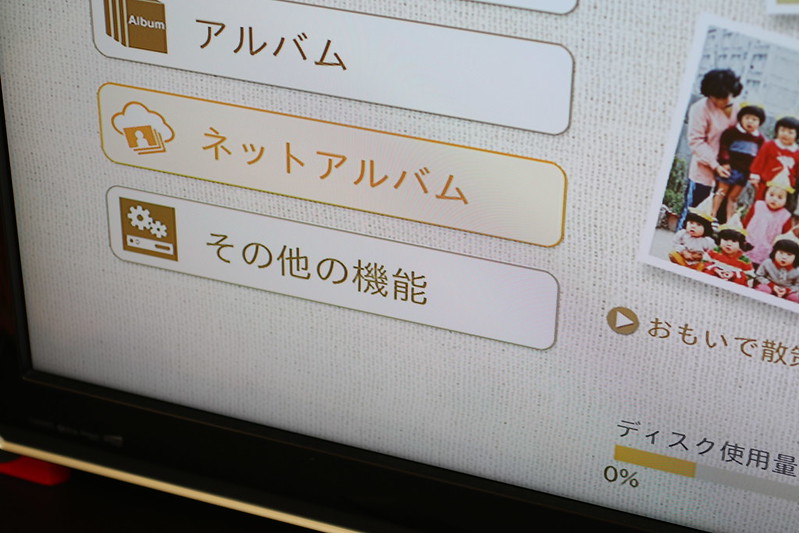
この「その他の機能」の下、少しスペースがありますよね?
先ほどの背面にUSBハードディスクを挿すと、メニュー内に自動的に「バックアップ・復元」という項目が追加されるんです。

この「バックアップ・復元」を選択するとこのような画面になり、「今すぐバックアップ」か「写真・動画の復元」を選ぶことができます。
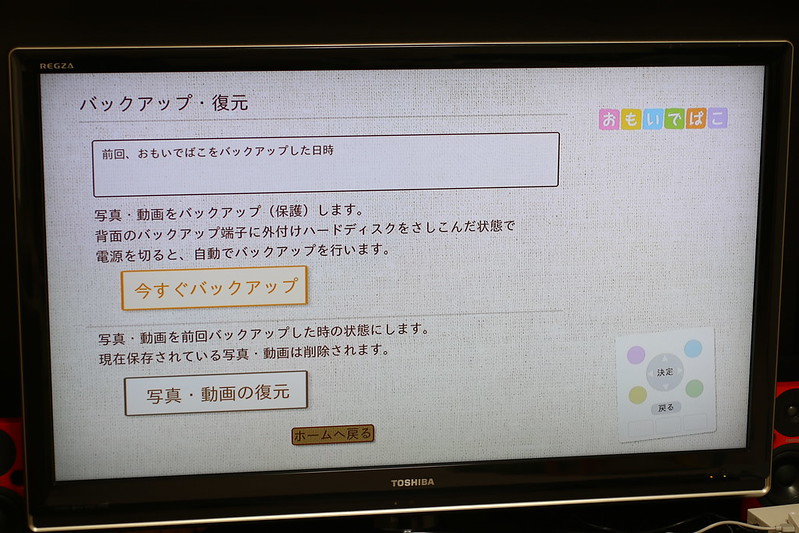
なんと、難しい設定は不要。
「今すぐバックアップ」を選択しなくても、背面に外付けハードディスクを差し込んだ状態で本体の電源を切ると自動的にバックアップをしてくれるんです。
とりあえず、今すぐバックアップを押してみるとこういう状態に。
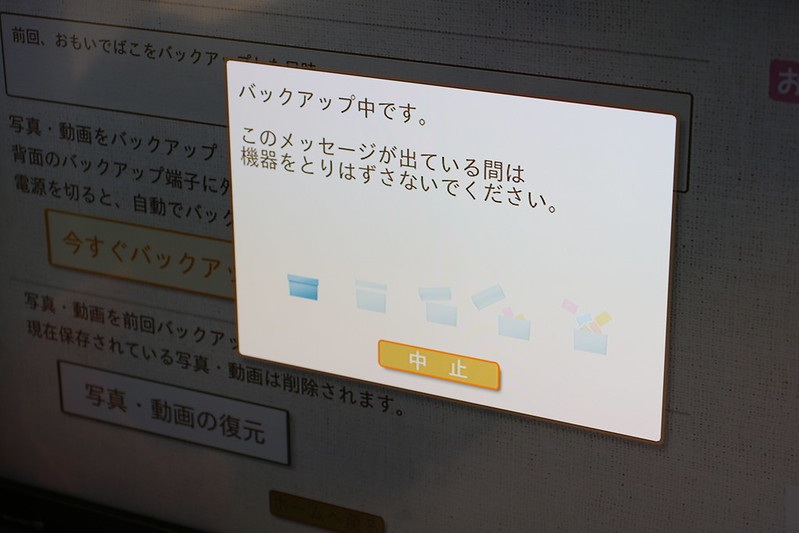
初回は長く時間がかかりますが、2回目以降は差分のみ取ってくれるのでサクッと終わります。
我が家のテレビの下には、こんな感じでおもいでばこと外付けHDDを重ねて置くとピッタリハマるので、こういう状態で設置しています。

※ただし、マニュアルには上にモノを置かないでと書かれていますので、本来は本体に重ねて置かない方が望ましいです。
また、小さい子どもがいるので、電源ボタンを勝手に押したり、取込みボタンが押されていたり、本体やHDDごと引っ張り出されたりすることも多々あります…。
子どもが小さいうちは子どもの手の届かない場所に設置するようにした方が良さそうです。
わんぱくブロガー的まとめ
いかがだったでしょうか?
写真は大切にしたいけど、バックアップとか難しい事が分からない…。という人にこそ、おもいでばこはおススメなんです。
本体+外付けハードディスクを買って来て、後は普段使っているSDカードを差し込めば差分の写真を吸い取ってくれて、2重にデータを保管してくれるからです。
しかも、バックアップを意識しなくても、普段通り使って電源を切ると、毎回自動的にバックアップを取ってくれるので難しい操作も一切不要なんです。
家庭内のインターネット環境に接続すれば、パソコンからのデータも取込めますし、ここに写真を集約してシッカリと管理する事も出来ると思います。
しかも、おもいでばこの一番の魅力はバックアップではなく、「カンタンに写真や動画をテレビの大画面でカンタンに見返す事が出来る事」なんですよね。
これ、是非体験して欲しいと思います。
写真やビデオ、撮ったままで見返せていない人にはコレ!Buffaloの「おもいでばこ」は写真と気軽に触れ合えるぞ! | むねさだブログ


